調整QR代碼列印位置
可以調整嵌入的QR代碼的列印位置。
「文件掃描鎖定」功能可用時,可以設定此模式。有關使用「文件掃描鎖定」功能所需選購產品的資訊,請參閱「每種功能所需的選購產品」。
列印區域的尺寸為邊長30 mm(包括頁邊)的方框。可以從四角選擇列印區域。
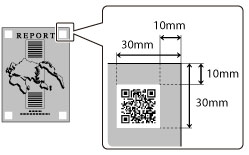
|
須知
|
|
避免QR代碼與文字、影像、裝訂針、裝訂孔、頁碼編排、影印套編排、浮水印和日期列印重疊。
若同時使用其他功能(如消框、移位和裝訂邊功能),可能會移動QR代碼列印位置或裁切影像。
若原稿上已經列印QR代碼,會在相同位置放置嵌入的QR代碼。但是,若不偵測原稿中的QR代碼,則QR代碼不會被覆寫。
若QR代碼列印到列印區域外,QR代碼的某個部分可能仍會保留。
使用「書本
 2頁」模式時,QR代碼會列印到右頁或左頁上。 2頁」模式時,QR代碼會列印到右頁或左頁上。 |
1.
按  (設定/註冊)。
(設定/註冊)。
 (設定/註冊)。
(設定/註冊)。2.
按[功能設定]→[一般]→[列印設定]。
3.
按[文件掃描鎖定設定]。
若啟用了「安全浮水印」,按[安全浮水印/文件掃描鎖定]。
4.
按[QR代碼列印位置]。
5.
調整列印位置→按[確定]。
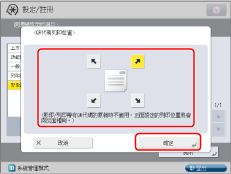
可以從左上角、右上角、左下角或右下角選擇。